Centro de Suporte
Obrigado por escolher o CHM Editor!
O CHM Editor é uma ferramenta útil que pode ser usada para editar e traduzir arquivos CHM. Você pode traduzir seus e-books no formato CHM de forma fácil e rápida. Além disso, esta ferramenta é perfeita para localizar seus arquivos de ajuda CHM. Você pode resolver várias tarefas de uma só vez usando o CHM Editor:
- Você pode alterar e salvar arquivos CHM sem baixar quaisquer ferramentas ou editores adicionais.
- Você pode traduzir qualquer arquivo CHM usando um dos serviços de tradução disponíveis.
- Você pode converter qualquer arquivo CHM para arquivo PDF, DOC ou HTML.
A tradução será realizada preservando todas as tags HTML e a estrutura do documento. O CHM Editor é a escolha ideal tanto para usuários domésticos que precisam ler ajuda em CHM em um idioma estrangeiro quanto para tradutores profissionais que podem ter a possibilidade de traduzir arquivos CHM como documentos comuns sem nenhum conhecimento de HTML.
Visão Geral
A tela principal é dividida em duas partes:
Parte esquerda:
- Navegação – exibe o índice de conteúdos do seu arquivo CHM. Clique em uma entrada para exibir o arquivo associado no editor.
Aba direita:
- HTML – mostra o editor HTML. Aqui é onde você fará a maior parte da sua autoria.
- Fonte – permite editar as tags HTML brutas que compõem seus tópicos.
Tradução para outros idiomas
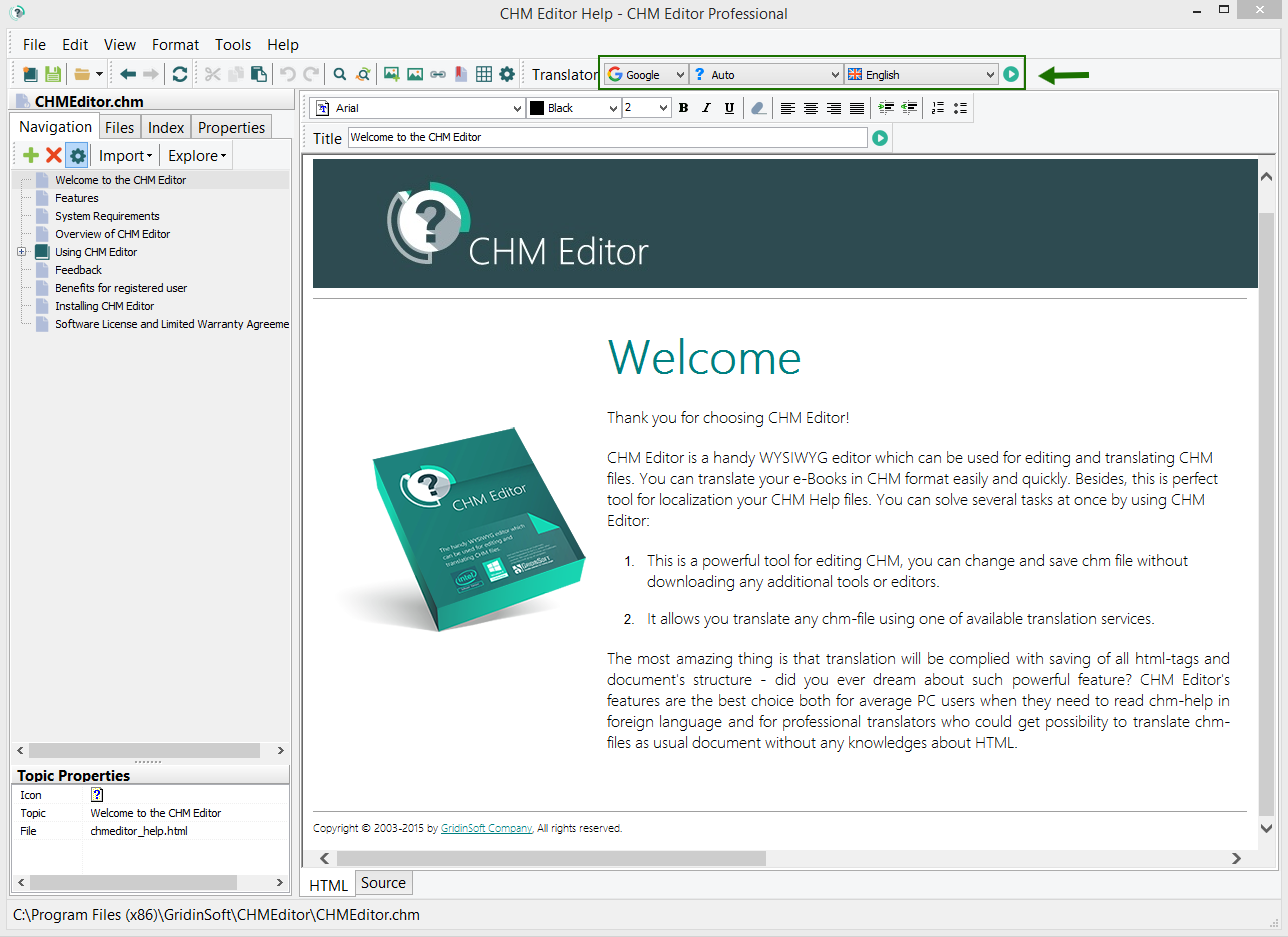
- Escolha um idioma para traduzir a página selecionada ou o texto selecionado e pressione o botão “Traduzir”.
Criar novo arquivo CHM
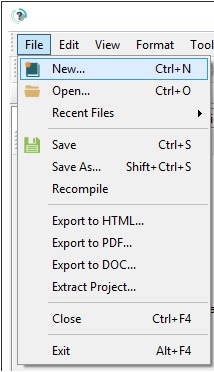
Aqui estão vários modelos para você:
- Simples Azul
- Simples Verde
- Simples Laranja
Você precisa inserir parâmetros para o novo arquivo CHM, como:
- Nome do Projeto
- Nome do arquivo e sua localização preferida no seu PC
- Idioma
- Nome da sua Empresa
- Sua Página Inicial (Website)
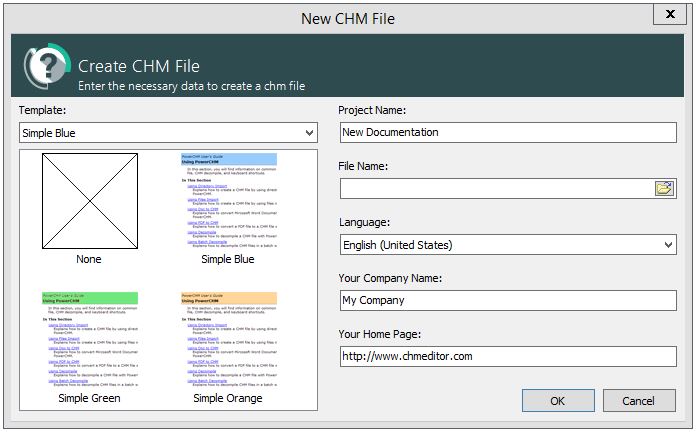
Uma vez que você clique no botão “OK”, você pode começar a criar seu novo arquivo CHM.
Adicionar um novo tópico
Por favor, clique no botão “+” conforme mostrado na captura de tela abaixo:
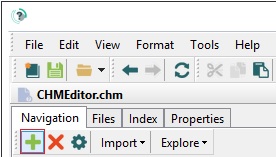
O seguinte menu aparecerá:
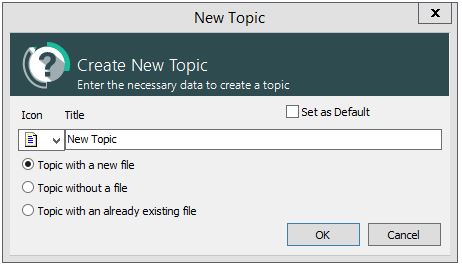
Nesta janela, você pode indicar o título de um novo tópico e outros parâmetros:
- Criar um tópico com um novo arquivo
- Criar um tópico sem arquivo
- Criar um tópico com um arquivo já existente
Definir tópico padrão
O tópico padrão representa o primeiro tópico que você vê quando abre seu arquivo de ajuda. Para definir um certo tópico como padrão, você pode fazer isso em várias etapas:
1. Definindo o tópico padrão enquanto você o cria
Basta marcar a caixa necessária conforme mostrado na captura de tela acima e clicar em “OK”.
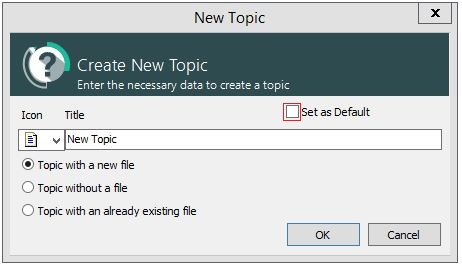
2. Definindo o tópico padrão em outro momento
Clique com o botão direito do mouse no tópico desejado e escolha a opção “Definir como Padrão”. Clique em “OK”.
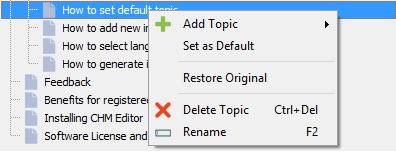
Mudar Idioma da GUI
Clique em “Ferramentas” e selecione o menu “Opções”.
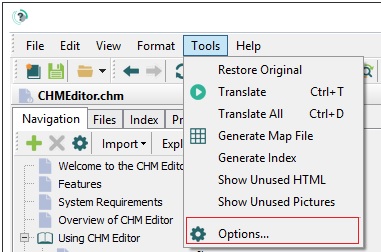
Escolha seu idioma:
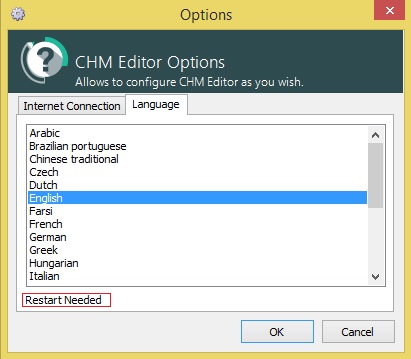
Clique em “OK”.
Importante! Você precisa fechar o CHM Editor e abri-lo novamente para que as alterações tenham efeito.
Como gerar um índice?
Clique na aba “Ferramentas” e selecione “Gerar Índice” conforme mostrado na captura de tela:
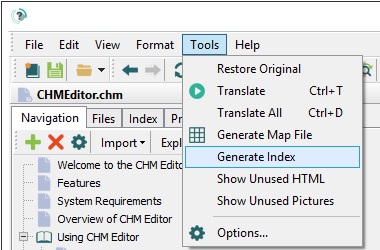
A janela do Gerador de Índice aparecerá:
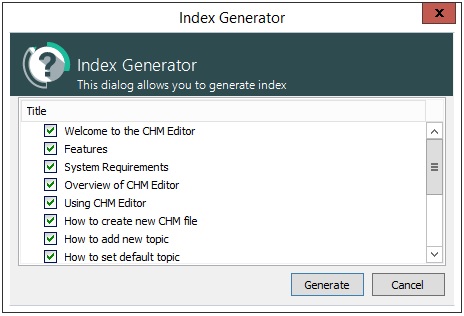
Você pode escolher (marcar) tópicos como palavras-chave (por padrão) e escolher entre as opções para gerar um índice para um arquivo novo ou já existente.
Clique em “Gerar”.
Para ver seu índice CHM, selecione a aba “Índice”.
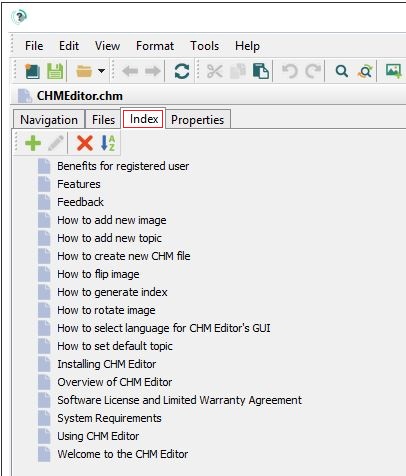
Você verá a lista de todas as palavras-chave disponíveis. Você também pode escolher opções para adicionar, editar ou deletar palavras-chave usando os seguintes botões:
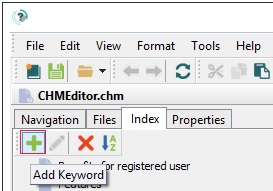
Ao clicar em “Adicionar Palavra-chave”, o nome da palavra-chave terá o valor padrão como “palavra-chave”. Clique em “Editar” para modificá-lo. A janela do editor de palavras-chave aparecerá:
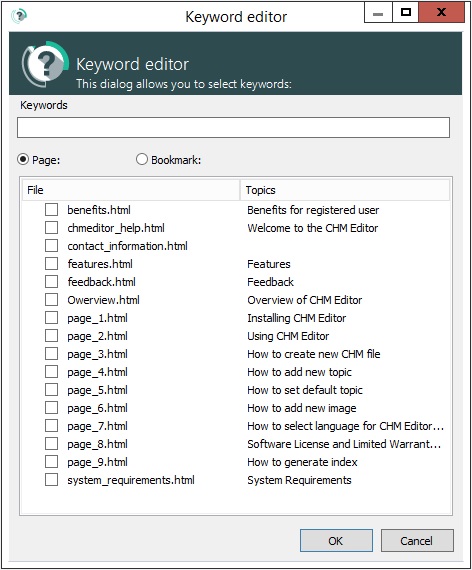
Aqui você pode modificar o nome da palavra-chave e selecionar tópicos que podem ser aplicados a essa palavra-chave.
A Versão Completa do CHM Editor
Sua taxa de registro nos permite permanecer na vanguarda da tecnologia, para que você continue a se beneficiar dos ganhos de produtividade que ela oferece. Como usuário registrado, você receberá:
- Acesso à área de membros onde você pode obter o lançamento mais recente de nossos produtos.
- A exibição do seu nome, empresa e número de registro na tela de inicialização.
- Suporte técnico prioritário por e-mail sem custo adicional
- Um ano de atualizações principais e menores gratuitas + suporte técnico
Após a compra, você receberá um e-mail com um arquivo reg.info que especificará os dados para acessar a Área de Membros. Caso não o tenha recebido, por favor, verifique sua pasta de SPAM ou entre em contato conosco pelo support@gridinsoft.com.
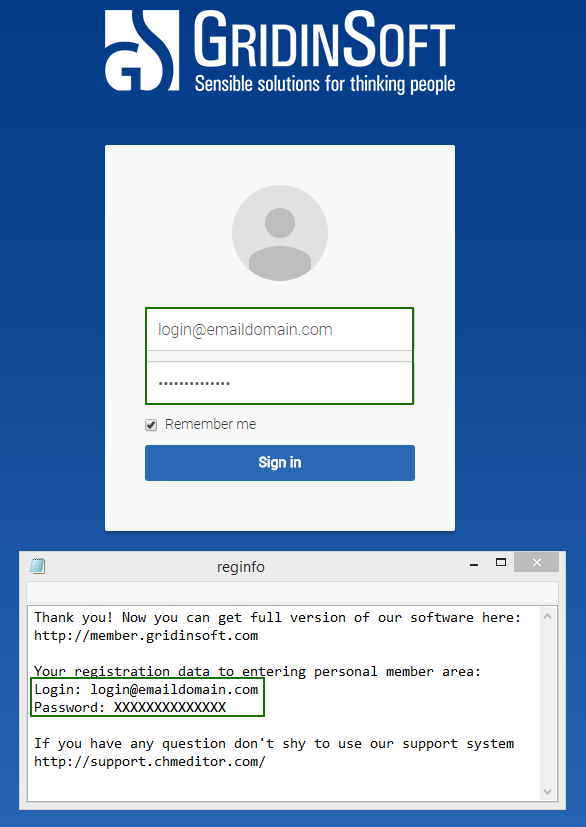
Na Área de Membros, você pode encontrar:
- seu nome
- a versão comprada do programa
- link direto para baixar a versão licenciada
- link direto para uma renovação de licença simples
- chave de licença com a qual você obterá acesso especial completo ao programa
- a data de compra
- a versão atual do CHM Editor
Como ativar?
Ok, você comprou e baixou o programa. Agora você precisa ativá-lo.
- Execute o CHM Editor e uma pequena janela de ativação aparecerá.
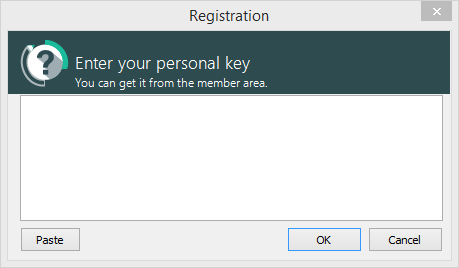
- Digite sua chave pessoal da área de membros e pressione “Ok”.
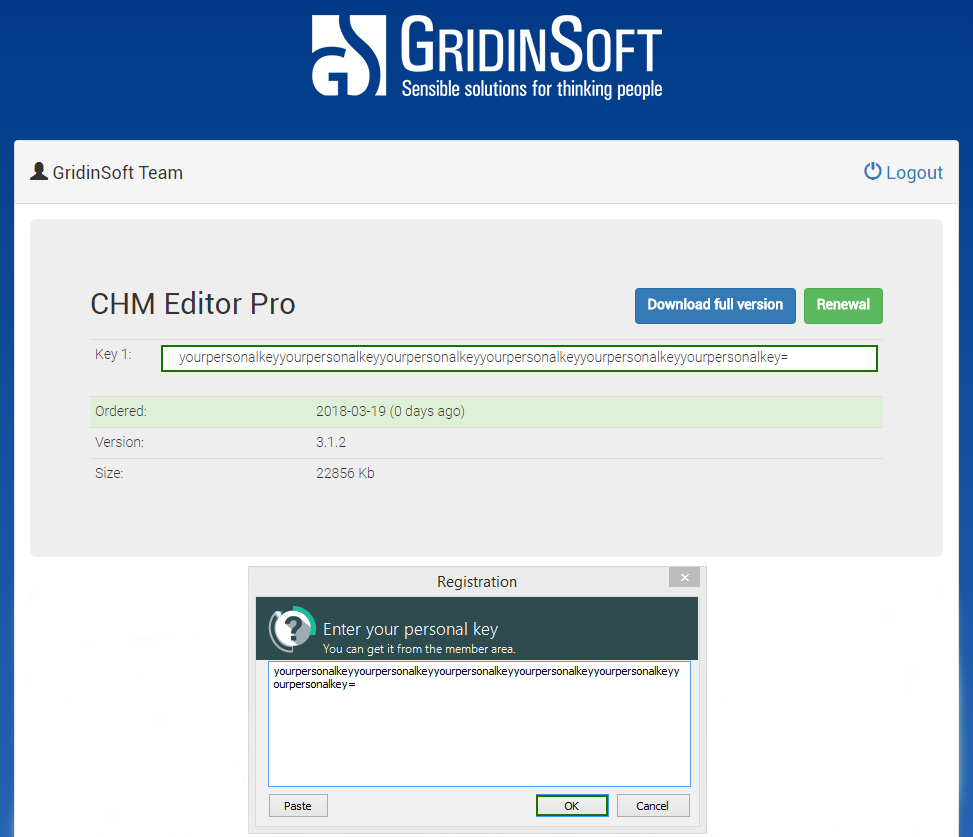
Requisitos
- O CHM Editor suporta todas as famílias Windows 32/64-bit, incluindo Windows XP, Windows 7, Windows 8, Windows 10, Windows 11
- 512 MB de RAM
- 30 MB de espaço livre em disco